win10桌面ie图标删不了怎么办|win10强制删除ie图标的方法
更新时间:2017-01-11 09:16:46作者:ujiaoshou
不少电脑用户都知道:桌面ie图标不像其他放在桌面上的软件快捷方式图标可以直接删掉,那么,win10桌面ie图标删不了怎么办?一起来看看win10桌面ie图标删不掉怎么办,我们将用图文给大家逐步演示一下将桌面ie图标删掉的过程,一起来了解一下吧!
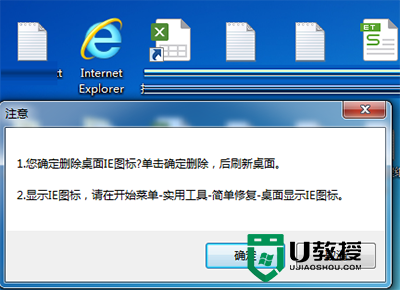
win10强制删除ie图标的方法:
1、从开始或者按WIN+R打开运行,输入REGEDIT,打开注册表编辑器;
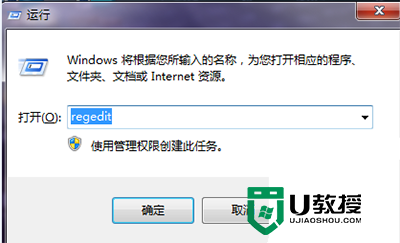
2、定位到注册表HKEY_LOCAL_MACHINESOFTWAREMicrosoftWindowsCurrentVersionExplorerDesktopNameSpace
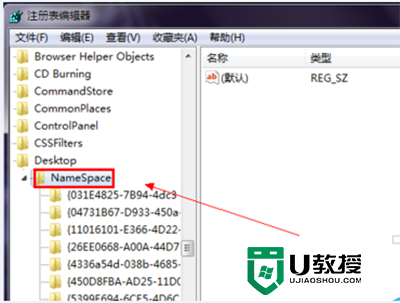
3、导出这个键值做备份;
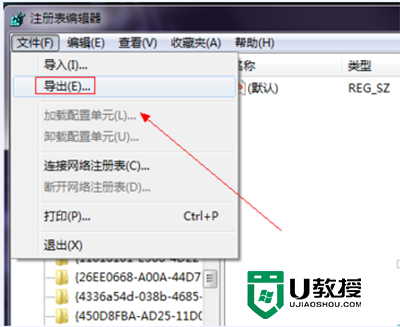
4、用记事本打开刚才的注册表,用查找功能查找InternetExplorer,可以看到控件号是{B416D21B-3B22-B6D4-BBD3-BBD452DB3D5B}(可能机器不同号不同,所以要麻烦一下);
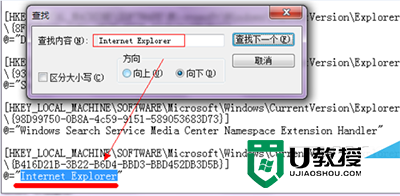
5、找到对应的控件号,删除这个键值,这样就OK了。
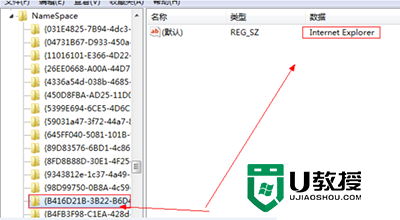
通过上述的教程大家应该都清楚了【win10桌面ie图标删不了怎么办】,简单的操作就能完成设置,还有其他的电脑系统的问题或者想了解u盘启动盘制作方法,都可以上u教授查看。
win10桌面ie图标删不了怎么办|win10强制删除ie图标的方法相关教程
- xp无法删除桌面图标怎么办|xp桌面图标怎么强制删除
- win7删除桌面IE图标删除不了怎么解决
- win8桌面ie图标不见了怎么办|win8ie桌面图标设置方法
- WinXP图标删除不了怎么办?WinXP图标删除不了的解决方法
- win7桌面ie图标删不掉怎么解决
- mac桌面图标删不掉怎么办 mac删除桌面的图标失败解决方法
- Win10怎么删除务栏无效图标?Win10删除务栏无效图标的方法
- Win10怎么删除务栏无效图标?Win10删除务栏无效图标的方法
- win10桌面图标不见了怎么办|win10桌面图标设置方法
- win7软件图标删除不了怎么办|win7图标怎么彻底删除
- 5.6.3737 官方版
- 5.6.3737 官方版
- Win7安装声卡驱动还是没有声音怎么办 Win7声卡驱动怎么卸载重装
- Win7如何取消非活动时以透明状态显示语言栏 Win7取消透明状态方法
- Windows11怎么下载安装PowerToys Windows11安装PowerToys方法教程
- 如何用腾讯电脑管家进行指定位置杀毒图解

